Избиране на таблица в Microsoft Excel
Работата с таблици е основната задача на програмата Excel. За да се извърши сложно действие върху цялата област на таблицата, първо трябва да се разграничи като цял масив. Не всички потребители знаят как да го направят правилно. Освен това има няколко начина за избор на този елемент. Нека да разберем как да манипулираме масата с различни опции.
съдържание
Процедура за подбор
Има няколко начина за избор на таблица. Всички те са съвсем прости и са приложими в почти всички случаи. Но при определени обстоятелства една от тези опции е по-лесна за използване от други. Нека да се занимаваме с нюансите на всеки от тях.
Метод 1: прост избор
Най-честият начин за разпределяне на таблицата, който се използва от почти всички потребители, е използването на мишката. Методът е колкото е възможно по-прост и интуитивен. Задръжте левия бутон на мишката и окръжте целия диапазон на таблицата с курсора. Процедурата може да се извърши както по периметър, така и по диагонал. Във всеки случай всички клетки в тази област ще бъдат маркирани.
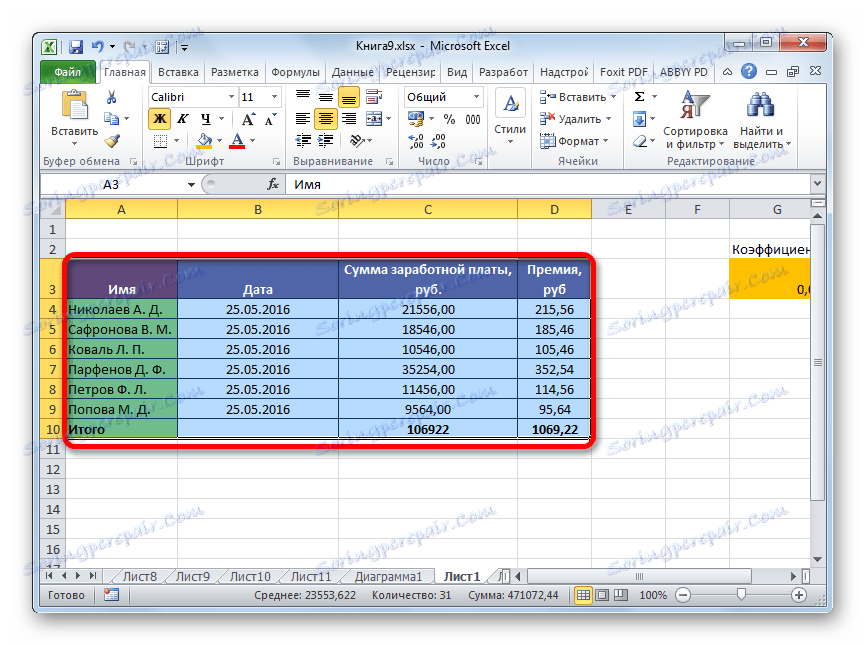
Простотата и яснотата са основното предимство на този вариант. В същото време, въпреки че е приложимо и за големи маси, не е много удобно да се използва.
Урокът: Как да изберете клетки в Excel
Метод 2: Клавишни комбинации
Когато използвате големи таблици, е много по-удобно да използвате комбинация от горещи клавиши Ctrl + A. При повечето програми тази комбинация води до разпределяне на целия документ. При определени условия това важи за Excel. Но само ако потребителят напише тази комбинация, когато курсорът е в празна или в свободно стояща клетка. Ако натиснете комбинацията от бутони Ctrl + A, когато курсорът е в една от клетките в масива (два или повече елемента, попълнени с данни), първото кликване ще избере само тази област и само втората ще съдържа целия лист.
И масата всъщност е непрекъснат диапазон. Затова кликнете върху някоя от клетките и напишете Ctrl + A.
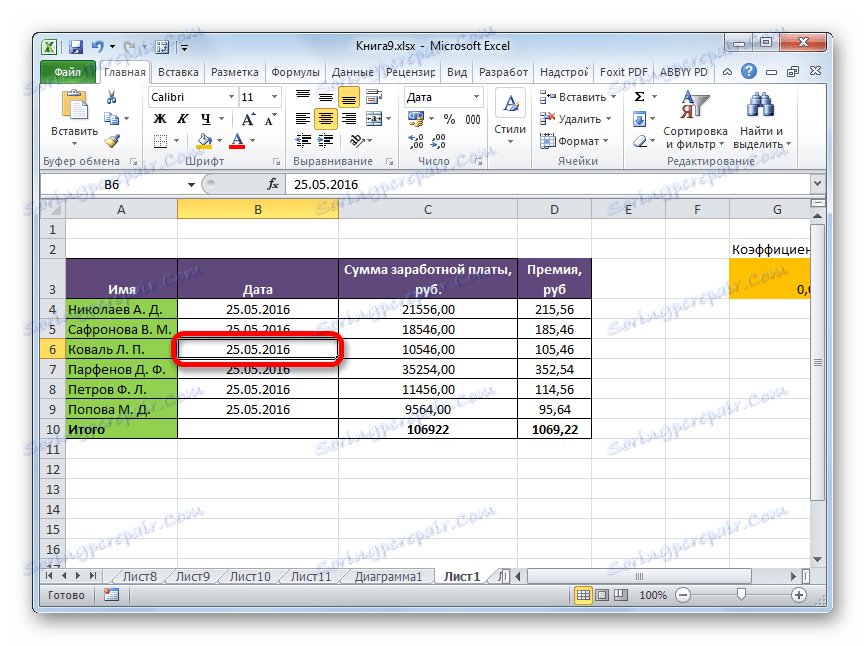
Таблицата ще бъде откроена като единствен диапазон.
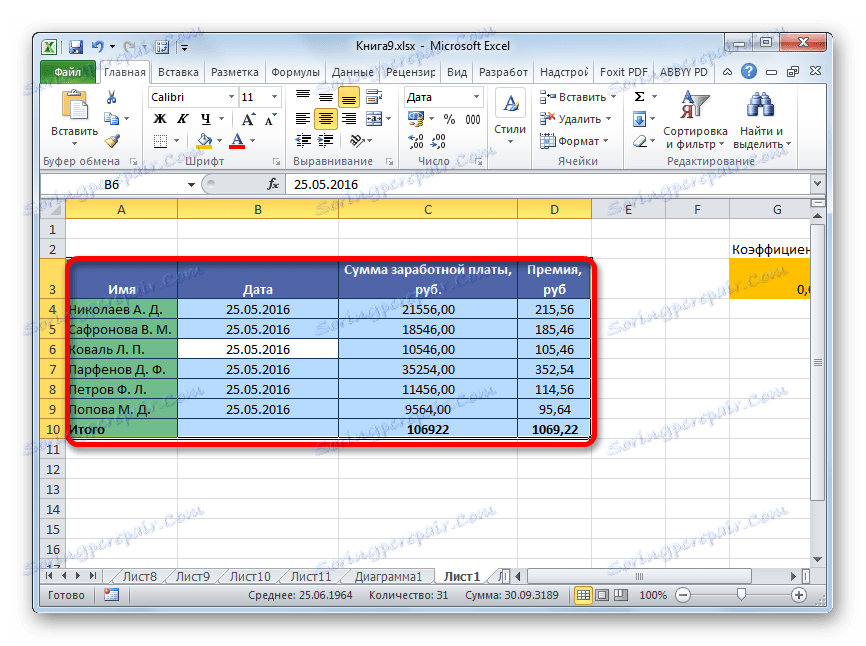
Безусловното предимство на тази опция е, че дори най-голямата маса може да бъде разпределена почти незабавно. Но този метод има своите "капани". Ако в клетката е поставена стойност или бележка в границите на зоната на таблицата, автоматично се избира съседната колона или ред, където се намира тази стойност. Това състояние на нещата винаги е приемливо.
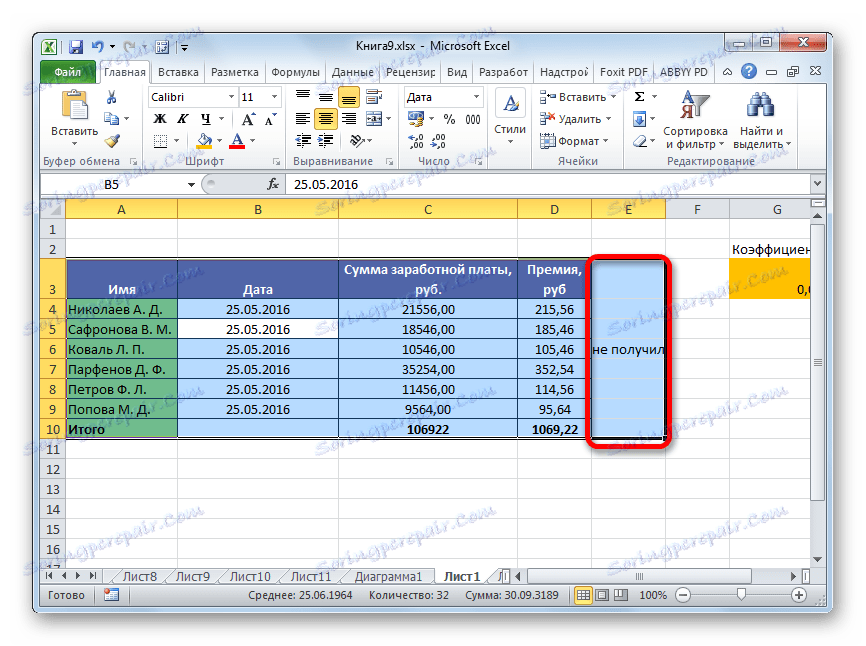
Метод 3: Избор на клавиш Shift
Има начин да се реши проблемът, описан по-горе. Разбира се, тя не осигурява незабавен избор, тъй като може да се направи с комбинацията от Ctrl + A , но в същото време за големи таблици е по-предпочитан и удобен от обикновения избор, описан в първата опция.
- Натиснете клавиша Shift на клавиатурата, преместете курсора в горната лява клетка и кликнете с левия бутон на мишката.
- Без да освобождавате клавиша Shift , превъртете листа в края на масата, ако не се побира на височина на екрана на монитора. Задайте курсора до долната дясна клетка в областта на таблицата и отново кликнете върху левия бутон на мишката.
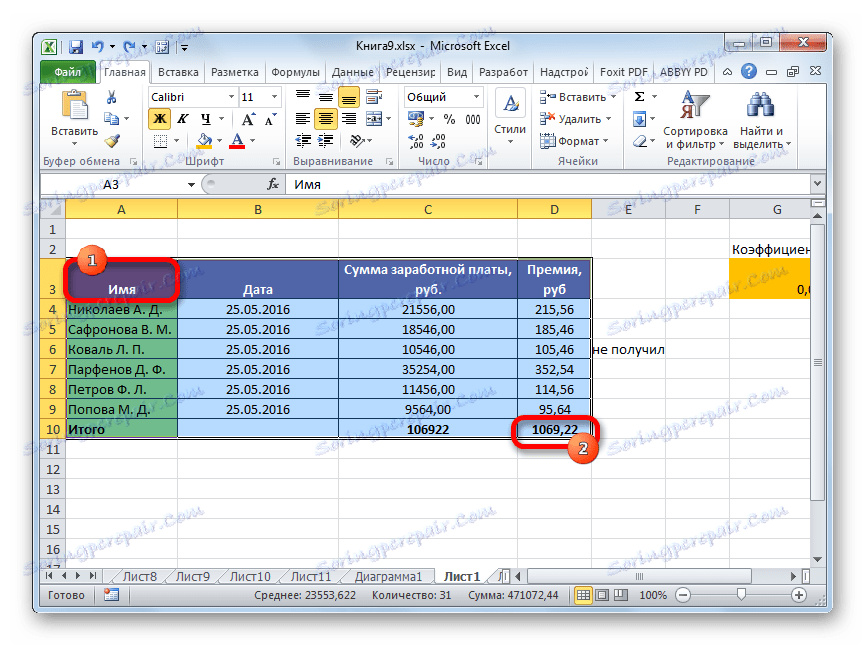
След това действие цялата маса ще бъде откроена. А изборът ще се извърши само в диапазона между двете клетки, чрез които кликнахме. По този начин, дори ако има региони с данни в съседни диапазони, те няма да бъдат включени в тази селекция.
Изборът може да се извърши и в обратен ред. Първо долната клетка, а после и горната. Можете също така да изпълните процедурата в другата посока: изберете горната дясна и долната лява клетка с натиснат клавиша Shift . Крайният резултат от посоката и реда е абсолютно независим.
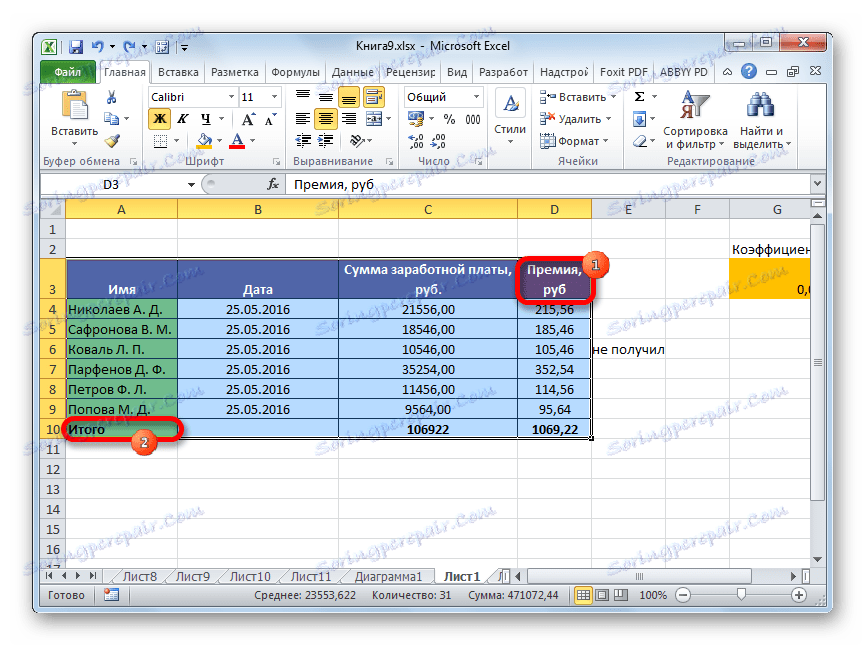
Както можете да видите, има три основни начина за разпределяне на таблица в Excel. Първият е най-популярният, но неудобен за големи площи. Най-бързият вариант е да използвате клавишната комбинация Ctrl + A. Но има някои недостатъци, които могат да бъдат елиминирани с опцията чрез клавиша Shift . По принцип, с редки изключения, всички тези методи могат да се използват във всяка ситуация.